Now - 23:29:44
विंडोज 7: नेटवर्क सेटअप एक से जेड के लिए सभी रहस्यों सेटिंग्स वाई-फाई नेटवर्क पर विंडोज 7
यह कल्पना करना भी मुश्किल है क्या विशेषताएं विंडोज 7 ऑपरेटिंग सिस्टम. नेटवर्क विन्यास – एक के लिए अवसर है कि यह प्रदान करता है के लिए घर और कॉर्पोरेट उपयोगकर्ताओं के लिए है । यह आवश्यक है करने के लिए पर विचार के peculiarities के लिए इस प्रक्रिया के विभिन्न प्रकार के नेटवर्क और कनेक्शन है कि आप एक पूरी समझ के लिए ऑपरेटिंग सिद्धांतों का उपयोग और नेटवर्क क्षमताओं की इस प्रणाली । अगले, आप सीखना होगा कि कैसे के बारे में बनाने के लिए काम कर रहे समूहों के Windows 7. नेटवर्क सेटअप, के बीच बातचीत मशीनों को भी वर्णित किया जा सकता है । इसके अलावा, आप पर विचार करना चाहिए स्थान है, जिसमें से यह संभव है का उत्पादन करने के लिए उत्कृष्ट नियंत्रण पर साझा संसाधनों प्रत्येक कंप्यूटर.
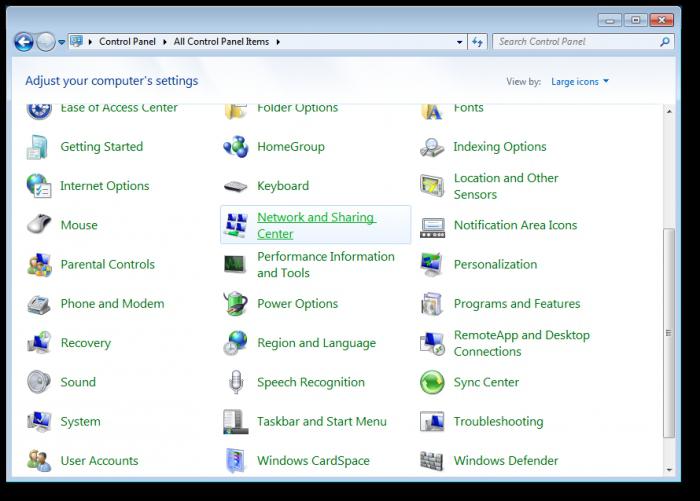
नेटवर्क सेटअप विंडोज 7 HomeGroup
कंप्यूटर सही ढंग से काम करेंगे नेटवर्क में केवल अगर समय तुल्यकालन उन दोनों के बीच. सभी कारों होना चाहिए प्रदर्शन वास्तविक समय जब यह किया जाना चाहिए इतना है कि यह आवारा नहीं है. तो आप की आवश्यकता होगी निर्दिष्ट करने के लिए सभी IP पते हो जाएगा कि एक ही नेटवर्क पर है. इस समारोह में परंपरागत रूप से के अंतर्गत आता है रूटर या रूटर की । वह पूछता है, प्रत्येक कंप्यूटर के पते से एक निश्चित सीमा है । जब रूटर याद आ रही है, तो आप चाहिए मैन्युअल रूप से निर्दिष्ट पते में Windows 7. नेटवर्क कॉन्फ़िगरेशन में यह मामला थोड़ा जटिल है, लेकिन यह एक समस्या नहीं है. यह इसलिए किया जाता है. आप की जरूरत है खोलने के लिए, नेटवर्क और साझा केंद्र और फिर परिवर्तन एडाप्टर सेटिंग है । विंडो में दिखाई देगा कि प्रदर्शित करेगा नेटवर्क कनेक्शन के लिए पीसी. आप का चयन करना चाहिए एक यह से कनेक्ट करने के लिए नेटवर्क है । यह हो सकता है एक वायर्ड या वायरलेस कनेक्शन या अन्यथा. का चयन करें, इस आइटम के लिए और फिर उसके संदर्भ मेनू कहते हैं । अगले आप की जरूरत है खोलने के लिए, "गुण" है । यदि प्रत्येक आइटम को दिखाने स्थापित नहीं है, यह आवश्यक है स्थापित करने के लिए उन्हें. उसके बाद का चयन "इंटरनेट प्रोटोकॉल" संस्करण 4 (टीसीपी/आईपीवी 4) और कॉल अपने गुण है । खोला विंडो में आप की जरूरत है निर्दिष्ट करने के लिए अपने आईपी पते और सबनेट मास्क । अन्य कंप्यूटर पर आप क्या करना चाहिए केवल एक ही कदम पते का उपयोग में चयनित रेंज. और यह महत्वपूर्ण है कि समझने के लिए इस की जरूरत है स्थापित करने के लिए हो सकता है पूरी तरह से अनूठी प्रत्येक मशीन के लिए है ।
अधिक:
आज हम लिखने का फैसला किया है के बारे में लैपटॉप लेनोवो v580c. समीक्षा विस्तृत हो जाएगा, के रूप में इस पोर्टेबल पीसी IdeaPad श्रृंखला एक उच्च लोकप्रियता है, लेकिन कई नहीं जानते हैं कि वास्तव में क्या इस डिवाइस बनाता है खरीदारों. मॉडल, तेजी से और कई सक...
कैसे करने के लिए अपने कंप्यूटर को साफ करने के लिए ऊपर की गति अपने काम के?
किसी भी कंप्यूटर उपयोगकर्ता को चिह्नित कर सकते हैं कि यह समय के साथ रहता है को पूरा करने के लिए कंप्यूटर की गति. काम काफी धीमा कर देती है के कारण एक बड़ी संख्या की उपस्थिति के कार्यक्रमों और निरंतर फ़ाइलों को डाउनलोड. उसे देने के लिए गति, कभी कभी साफ...
मज़ाक में "सिम्स 3": कैसे को दूर करने के लिए कोड सेंसरशिप और अन्य तरीकों
तो, आज हम बात करेंगे के बारे में क्या मज़ाक में संभव "सिम्स 3". कैसे करने के लिए निकालें कोड सेंसरशिप? यह किया जा सकता के साथ मॉड? चाहे वहाँ रहे हैं भागों, जिनमें यह सुविधा डिफ़ॉल्ट रूप से स्थापित? पढ़ें सब के बारे में है.के साथ परिचित बनने कंसोलतो, ...
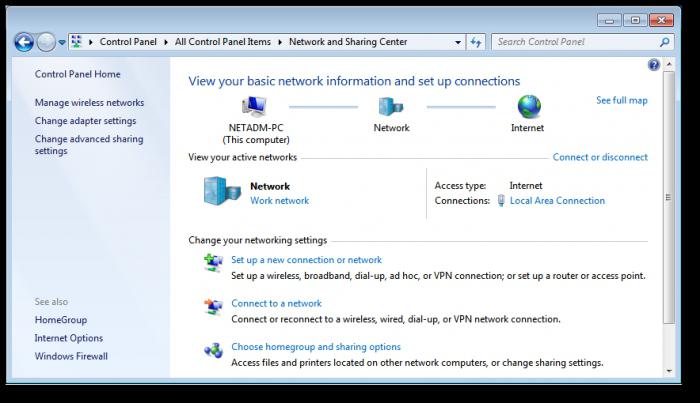
विशेषताएं:
यदि आप इंटरनेट से कनेक्ट करने के लिए सही रास्ता स्थापित करने के लिए एक रूटर, जहां आप सेट अप स्वचालित वितरण के पते. अगले करने के लिए सभी कंप्यूटर एक नेटवर्क बनाया जाना चाहिए एक ही कार्यसमूह. इस सेटिंग के द्वारा किया जाता है बुला संदर्भ मेनू में, "कंप्यूटर", जहां आप चाहते हैं प्रदर्शित करने के लिए इसके गुण है । नाम के लिए काम कर रहे समूह के लिए सबसे अच्छा है निर्धारित कार्यसमूह यदि यह नहीं है, तो इसे बदला जाना चाहिए. जब सब कुछ मेल खाता निर्दिष्ट आवश्यकताओं है, यह समय बनाने के लिए और सेटअप कार्यसमूह में Windows 7. नेटवर्क विन्यास इस मामले में विशेष रूप से कठिन नहीं है ।
का बना
इससे पहले कि आप काम शुरू पर इन सेटिंग्स और करने के लिए चाहते हैं के बारे में पता है इस पल में, के रूप में नेटवर्क स्थान. जब पहली बार नेटवर्क कनेक्शन आप आमंत्रित कर रहे हैं करने के लिए यह पूछना । प्रत्येक स्थान के लिए प्रत्येक का उपयोग अलग-अलग कनेक्शन सेटिंग्स और फ़ायरवॉल.
स्थान
विंडोज 7 के चार स्थानों:
सार्वजनिक नेटवर्क है । इस विकल्प का प्रयोग किया जाता है जब जोड़ने के एक सार्वजनिक स्थान में । उदाहरण के लिए, स्टेशन पर, एक कैफे में या हवाई अड्डे पर है. सुरक्षा सेटिंग्स के फ़ायरवॉल, इस मामले में कर रहे हैं सबसे सख्त, बंद संभावना के गठन के घर समूहों और नेटवर्क खोज. यह पता चला है कि कंप्यूटर नहीं देख अन्य सहभागियों, लेकिन खुद को दिखाई नहीं है उनके लिए. अधिकतम सुरक्षा सेटिंग्स नहीं गारंटी पूर्ण सुरक्षा. आप का उपयोग नहीं करना चाहिए कुछ महत्वपूर्ण संसाधनों चाहते हैं, जहां आप को प्रमाणित करने के लिए.
नेटवर्क है । वहाँ है, नेटवर्क खोज सक्षम है, तथापि, वहाँ कोई संभावना नहीं है के गठन के लिए घर समूहों.
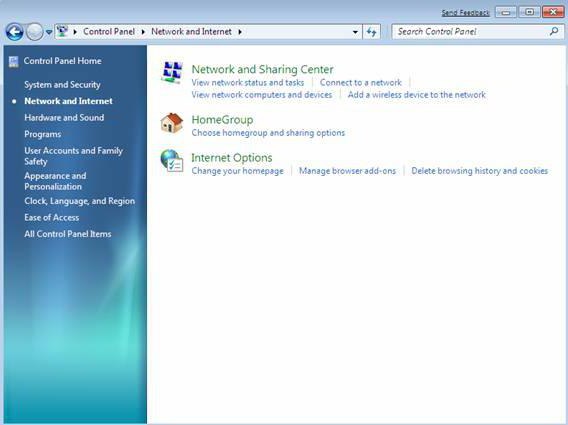
होम नेटवर्क है । इस मामले में शामिल की संभावना के गठन के लिए घर समूहों और नेटवर्क खोज. यदि आप कर रहे हैं के बारे में पता सभी कंप्यूटर से संबंधित नेटवर्क के लिए है, तो आप चाहिए इस विकल्प का चयन करें.
- डोमेन नेटवर्क है । आमतौर पर, इस तरह के एक व्यवस्था मान लिया गया है कि सभी सेटिंग्स के द्वारा निर्धारित किया जाएगा नेटवर्क प्रशासकों की कंपनी है.
प्रक्रिया का निर्माण
बनाने के एक HomeGroup संभव है जब चुनने के एक तीसरे प्रकार का स्थान । यह इसलिए किया जाता है. में नेटवर्क नियंत्रण केंद्र की आवश्यकता है का चयन करने के लिए "सार्वजनिक नेटवर्क". खिड़की में आप के सामने, आप की जरूरत का चयन करने के लिए "होम नेटवर्क". अब आप कर सकते हैं एक समूह बनाने या एक मौजूदा एक में शामिल है.
सेटअप तदर्थ नेटवर्क विंडोज 7 बनाने के लिए अनुमति देता केवल एक घर समूह है । यह आयोजित किया जा सकता है पर कंप्यूटर में से एक में शामिल चयनित समूह है । बाकी में शामिल हो जाएगा । बिल्कुल फिट बैठता है के किसी भी संस्करण Windows 7. लेकिन निर्माण में ही संभव है के संस्करण के ऊपर "घर" और "प्रारंभिक". जानकारी प्राप्त करने के लिए के संस्करण पर ऑपरेटिंग सिस्टम में कंप्यूटर गुण है ।
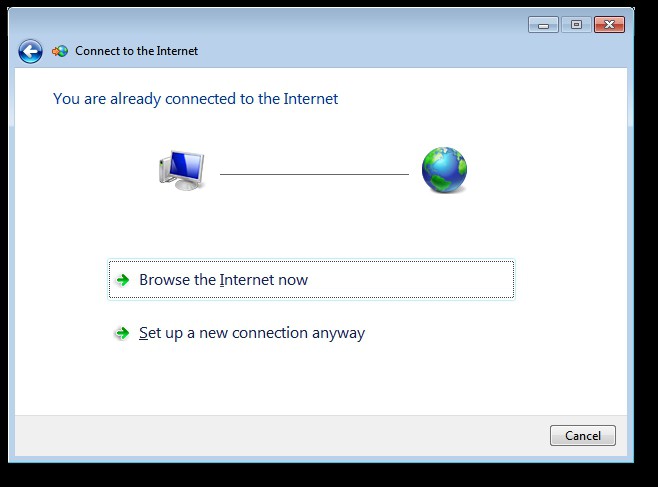
का विवरण सेटअप प्रक्रिया
में "होम समूह" आप की जरूरत करने के लिए क्लिक करें "बनाएँ". तो आप का चयन करना चाहिए कि पुस्तकालयों चाहिएकरने के लिए पहुँचा जा सकता है, तो आप जारी रख सकते हैं । के बाद हो जाएगा कि उत्पन्न पासवर्ड के लिए HomeGroup, जो आप रिकॉर्ड करना चाहिए. आप प्रेस कर सकते हैं “तैयार”. अब जब आप का चयन करें "होम समूह" आप का अवसर होगा करने के लिए अपने मानकों को बदलने. यहाँ आप जाँच कर सकते हैं या पासवर्ड बदल, छोड़ HomeGroup, और साझा सेटिंग्स और शुरू करने के लिए उपकरण समस्या निवारण के लिए. यह आ जाएगा, जब आखिरी पार्टी है, यह मौजूद रहता है. के बाद इन सभी जोड़तोड़ आप पहले से ही बनाया एक घर समूह के साथ एक विशिष्ट सेट की सेटिंग्स और मापदंडों. अगले आप चाहते हैं कनेक्ट करने के लिए नेटवर्क के लिए सभी अन्य कंप्यूटर. यह लैन सेटिंग्स में विंडोज 7 है.
अगले कंप्यूटर से आप कनेक्ट करना चाहते हैं, आपको पता होना चाहिए उपयुक्त आइटम है, तो क्लिक करें “शामिल हों”, पूछने के लिए पहुँच पुस्तकालयों, और फिर क्लिक करें अगला. अब आप पासवर्ड दर्ज करने की आवश्यकता है कि आप पहले से दर्ज की गई है, और जारी है । इस कंप्यूटर से कनेक्ट किया जाएगा HomeGroup. इस तरह के जोड़तोड़ किया जाना चाहिए पर अन्य मशीन.
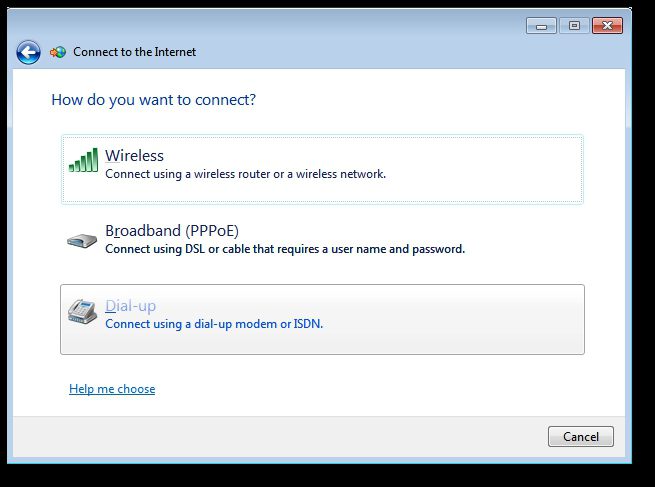
कस्टम साझा
सेटअप एक काम के नेटवर्क विंडोज 7 मानता है कि आप करने में सक्षम हो तो आसानी से बाकी है । करने के लिए HomeGroup उपयोगकर्ताओं को मिल गया है साझा किया है, आप निम्न कार्य करना चाहिए: Windows Explorer खोलें, खोजने के लिए और फ़ोल्डर का चयन करने की जरूरत है कि पहुँचा जा सकता है । उपकरण पट्टी में, आप क्लिक करें “साझा” और फिर विकल्प चुनें कि आप सबसे सूट.
उपयोगकर्ताओं के समूह में साझा कर सकते हैं । Explorer में, आप की जरूरत है खोजने के लिए सही फ़ोल्डर का चयन करें, और तब उपकरण पट्टी में उपयुक्त आइटम का चयन करें, अर्थात् "कुल पहुँच" है । मेनू में आप चुन सकते हैं दो विकल्पों में से एक: या तो केवल-पढ़ने के लिए या पढ़ने-लिखने की है । दूसरा विकल्प का तात्पर्य है कि उपयोगकर्ताओं को परिवर्तन कर सकते हैं और फ़ाइलों को हटाने इस निर्देशिका में. यहाँ वहाँ है एक अवसर के लिए एक पूर्ण निषेध के उपयोग, क्या बात है "नहीं उपयोगकर्ताओं के". फ़ोल्डर चिह्न की मुहर लगी हो जाएगा एक ताला के साथ.
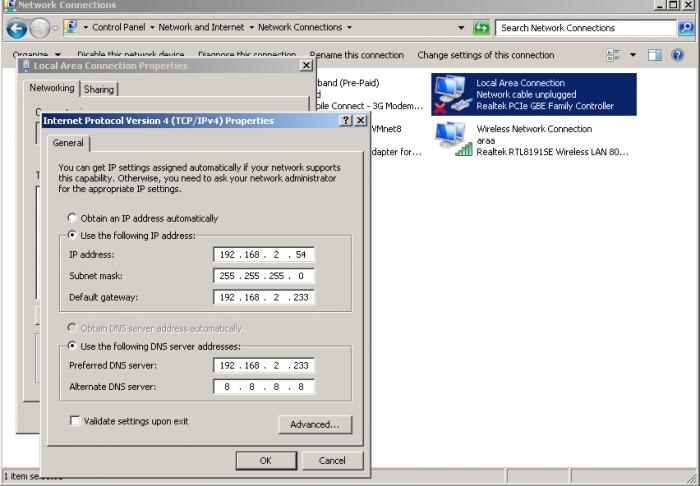
क्या यह की तरह लग रहा है उपयोगकर्ता के लिए है?
जब बनाने या में शामिल होने के एक मौजूदा HomeGroup नेविगेशन फलक में, फ़ाइल Explorer में वहाँ एक अनुभाग के साथ उपयुक्त नाम है । यहाँ काफी सरल और सुविधाजनक करने के लिए जाने के लिए rasshireniem फ़ोल्डरों की अन्य कंप्यूटर अपने नेटवर्क में. समय के माध्यम से, यह संभव है करने के लिए भूल जाते हैं जो फ़ोल्डर साझा किया गया है. याद रखें कि आप कर सकते हैं, यदि आप पर लॉग इन करने के लिए अपने कंप्यूटर के नेटवर्क के माध्यम से. यह काफी सुविधाजनक है के माध्यम से एक कंडक्टर है, जहां नेविगेशन मेनू में, "का प्रयोग नेटवर्क".
उपयोगिता "कम्प्यूटर प्रबंधन"
खोलने उपयोगिता विंडो में, आप देख सकते हैं पैरा "साझा फ़ोल्डर में स्थित है," कंसोल ट्री में, वहाँ रहे हैं "साझा संसाधन". केंद्र में है, टेबल में रखा जाता है, जो सभी साझा फ़ोल्डर, और फिर आप कर सकते हैं काफी बस का उपयोग बंद करने के लिए उनमें से किसी को. कर सकते हैं इस विभाजन और खुले उपयोग खोलता है जो मेनू "कार्रवाई" का चयन करें "नया" का हिस्सा है । साथ काम करने के बाद एक "मास्टर" आप एक नया साझा फ़ोल्डर के लिए ।
साझा पुस्तकालयों द्वारा डिफ़ॉल्ट केवल पढ़ने के लिए है । और एक्सप्लोरर से दिया जा सकता है का उपयोग करने के लिए रिकॉर्डिंग. आप पर प्रकाश डाला वांछित फ़ोल्डर नेविगेशन फलक में प्रदर्शित करने के लिए शॉर्टकट मेनू, और उसके बाद का चयन "शेयर", फिर "HomeGroup" (पढ़ने और लिखने) है । इतना ही नहीं, आप कर सकते हैं खुला और करीब पहुंच, लेकिन यह भी करने के लिए रीसेट नेटवर्क सेटिंग्स Windows 7 है.
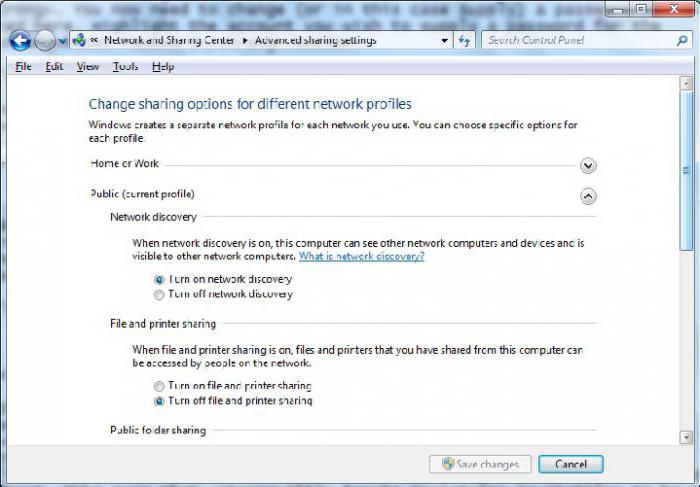
निष्कर्ष
के लिए इन कार्यों के सभी यह संभव है करने के लिए न केवल प्रदर्शन नेटवर्क सेटिंग । यह कह रही लायक है कि नेटवर्क कॉन्फ़िगरेशन के साथ Windows 7 enterprise के बाहर किया जाता है एक समान तरीके में, केवल निर्दिष्ट करने की जरूरत है जो कनेक्शन के प्रकार का चयन किया है, सभी मापदंडों कर रहे हैं आमतौर पर कॉन्फ़िगर किया गया एक नेटवर्क व्यवस्थापक द्वारा. आप पहले से ही पता है कि कैसे बनाने के लिए एक HomeGroup, के रूप में अच्छी तरह के रूप में खोलने के लिए और संसाधनों के बंटवारे. सभी यह अनुमति देगा न केवल बनाने के लिए आवश्यक वातावरण, लेकिन यह भी की क्षमता के लिए नेटवर्क सेटिंग्स को रीसेट करने के लिए Windows 7. आप दे सकते हैं के लिए कई सिफारिशें की सुरक्षा के बारे में आपरेशन के दौरान.
सुनिश्चित करें सभी स्थापित करने के लिए ओएस अपडेट, विशेष रूप से महत्वपूर्ण है । यह अनुमति देगा बंद करने के लिए प्रणाली की खामियों का पता चला विशेषज्ञों द्वारा. के लिए परिधि नियंत्रण, एक फ़ायरवॉल का उपयोग करें. Antivirus कंप्यूटर पर होना चाहिए न केवल स्थापित है, तो आप चाहिए लगातार अद्यतन करने के लिए, यह कि सभी को नष्ट करने में सक्षम थे "तोड़" के माध्यम से एक फ़ायरवॉल है. नेटवर्क सेटअप वाईफ़ाई विंडोज 7 के माध्यम से किया आइटम "वायरलेस नेटवर्क का प्रबंधन". सहायक जिस तरह से साथ आपका मार्गदर्शन करेंगे. आपरेशन के सिद्धांत में एक पहले से ही स्थापित नेटवर्क के लिए इसी तरह की है कि पहले से वर्णित है.
Article in other languages:
AR: https://tostpost.com/ar/computers/8140-7-a-z-wi-fi-7.html
JA: https://tostpost.com/ja/computers/8142-windows7-a-z-wi-fi-windows7.html
ZH: https://tostpost.com/zh/computers/8890-windows7-a-z-7.html

Alin Trodden - लेख के लेखक, संपादक
"हाय, मैं कर रहा हूँ Alin दलित. मैं ग्रंथ लिखता हूं, किताबें पढ़ता हूं, और छापों की तलाश करता हूं । और मैं आपको इसके बारे में बताने में बुरा नहीं हूं । मैं दिलचस्प परियोजनाओं में भाग लेने के लिए हमेशा खुश हूं."
संबंधित समाचार
कैसे स्थापित करने के लिए परिवर्धन के लिए "सिम्स 3" के लिए: मैनुअल
तो, आज हम आप के साथ बात करेंगे कि कैसे के बारे में सेट करने के लिए परिवर्धन के लिए "सिम्स 3" है । आम तौर पर वहाँ रहे हैं कई अलग अलग स्वरूपों में शामिल है कि एक "नवीकरण" और नवाचार करने के लिए खेल. वे प्रत्येक अपने स्वयं के रास्ते म...
मुख्य पैरामीटर लेजर प्रिंटर के हैं, प्रिंटर...
एक लेजर प्रिंटर का एक प्रकार है कंप्यूटर प्रिंटर बनाने के लिए जो में एक छवि का उपयोग कर एक लेजर बीम है । छवि बनाई गई है के रूप में एक सरणी के बहुत छोटे डॉट्स. के उपयोग लेजर इस मामले में अनुमति देता है एक बहुत ही स्पष्ट विस्तृत छवि...
के रूप में reprivatise सीने में एक दोस्त के लिए Minecraft में
जब आप स्थापित एक तिजोरी में इस खेल है, तो यह स्वत: मोड में हो जाता है अपनी संपत्ति के रूप में, आप इसे खुद. अक्सर सवाल उठता है के बारे में कैसे reprivatise एक सीने में Minecraft के लिए, उदाहरण के लिए, अपने दोस्त या एक प्यार करता था...
कैसे कनेक्ट करने के लिए, एक टीवी के बजाय एक मॉनिटर: कदम से कदम निर्देश
पर नज़र रखता है के लिए कंप्यूटर के लिए सबसे उपयुक्त हैं काम और विशेष मॉडल के साथ उच्च आवृत्ति द्वारा इस्तेमाल किया प्रतिस्पर्धी खिलाड़ी हैं । हालांकि, उनके संकल्प सीमित है, जिससे अक्सर सवाल उठता है के संबंध के बारे में टीवी है । ए...
विवरण बनाने के लिए कैसे पर एक बेसुरा सर्वर
आज हम बात के बारे में कैसे बनाने के लिए सर्वर बेसुरा. इस खेल के अनुरूप होगा के सभी प्रेमियों के लिए परियोजनाओं, जो समान शैली Minecraft के लिए । यह अनुमति देता है आप को विसर्जित करने के लिए आभासी वास्तविकता में, जहां हम करने के लिए...
NVidia GeForce GTX 660 Ti Gigabyte GeForce GTX 660: समीक्षा, विनिर्देशों, विशेषताओं
कई उपयोगकर्ताओं के अनुसार पसंद करते हैं, जो की मांग की गतिशील खेल, वीडियो कार्ड के आधार पर चिप GeForce 660 NVidia सबसे सस्ता डिवाइस है कि कर सकते हैं न केवल चलाने के लिए, लेकिन यह भी अवसर प्रदान करने के लिए आराम से खेलने के लिए पर...






















टिप्पणी (0)
इस अनुच्छेद है कोई टिप्पणी नहीं, सबसे पहले हो!